Tor Browser sisteminizden kolayca kaldırılabilir:
Windows üzerinde:
- Tor Browser klasörünü ya da uygulamasını bulun. Varsayılan olarak Masaüstü klasörü kullanılır.
- Tor Browser klasörünü ya da uygulamasını silin.
- Çöp kutunuzu boşaltın.
macOS üzerinde:
- Tor Browser klasörünü ya da uygulamasını bulun. Varsayılan olarak Applications klasörü kullanılır.
- Tor Browser uygulamasını çöp kutusuna atın.
~/Library/Application Support/ klasörüne gidin.- Yeni macOS sürümlerinde Library klasörünün gizli olduğunu unutmayın. Bu klasörü açmak için Finder içinde "Git" menüsünde "Klasöre git..." seçeneğini kullanın.
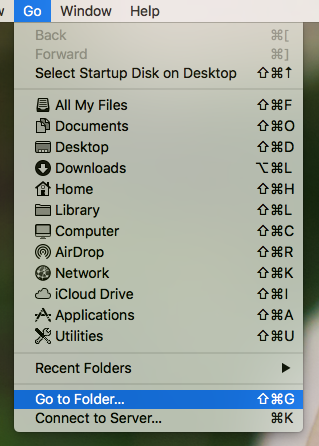
- Açılan pencereye
~/Library/Application Support/ yazıp Git üzerine tıklayın.
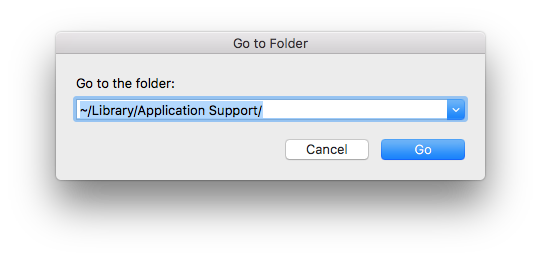
- TorBrowser-Data klasörünü bulup çöp kutusuna atın.
- Çöp kutunuzu boşaltın.
Tor Browser uygulamasını varsayılan konuma kurmadıysanız (Applications klasörü), TorBrowser-Data klasörü ~/Library/Application Support/ klasöründe değil Tor Browser kurulum klasöründe bulunur.
Linux üzerinde:
- Tor Browser klasörünü bulun. Linux üzerinde bir varsayılan konum yoktur. Ancak klasör "tor-browser" adında olacaktır.
- Tor Browser klasöründe terminali başlatın ve Tor Browser masaüstü kaydını kaldırmak için şu komutu yürütün:
./start-tor-browser.desktop --unregister-app
- Tor Browser klasörünü silin.
- Çöp kutunuzu boşaltın.
Kaldırma işlemi için işletim sisteminizde bulunan standart "Uygulama kaldırma" aracının kullanılmadığını unutmayın.